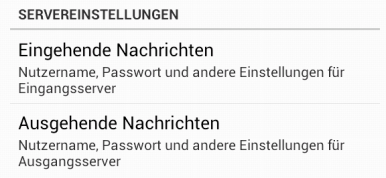So nutzen Sie Android 4.x, um auf Ihr Postfach auf unserem Mailserver zugreifen zu können.
Neues E-Mail Konto anlegen
Öffnen Sie auf Ihrem Android System die “E-Mail” Anwendung:
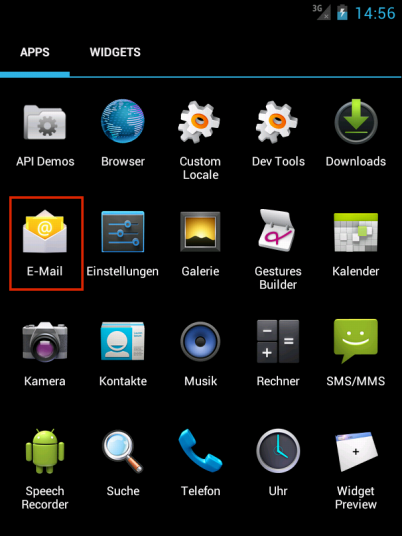
Sofern Sie noch kein E-Mail-Konto haben, startet gleich der Assistent zum Einrichten des E-Mail-Kontos.
Falls Sie bereits ein E-Mail-Konto eingerichtet haben, sehen Sie nach dem Start von “E-Mail” Ihr Postfach. Öffnen Sie das Menü, tippen auf “Einstellungen” und anschließend auf “Konto hinzufügen”:
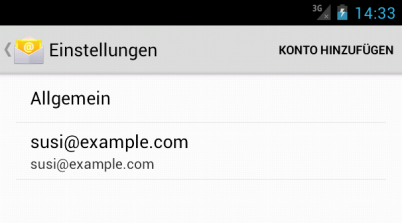
Assistent E-Mail einrichten
Geben Sie zunächst Mailadresse und Kennwort ein. Anschließend auf “Weiter” klicken:
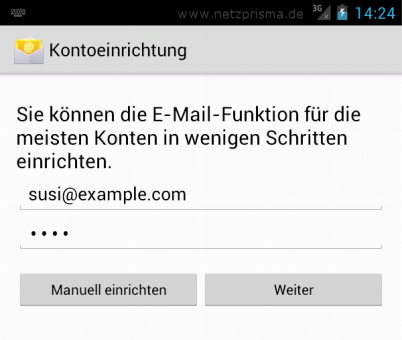
Als Kontotyp wählen Sie bitte “POP3″:
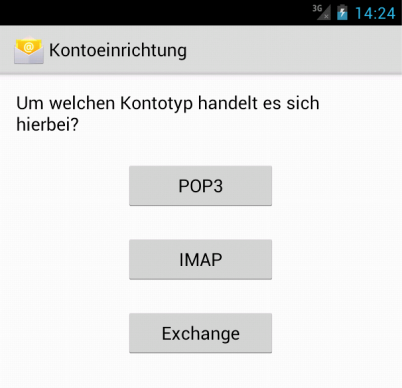
Auf der Seite mit den Einstellungen des Eingangsservers, das ist der pop3 Server, von dem das Mailprogramm E-Mail abholen soll, bitte die Zugangsdaten eintragen.
Bitte achten Sie darauf, dass der Nutzername (= Anmeldename) genau so geschrieben wird, wie auf den Zugangsdaten angegeben – also ggf. wie Ihre E-Mail-Adresse.
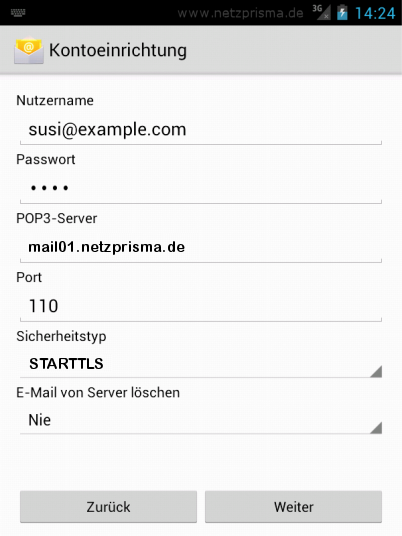
Für den Postausgangsserver bitte wieder die Zugangsdaten eintragen. Als Port kann 25 oder 587 (=empfohlene Einstellung) eingetragen werden:
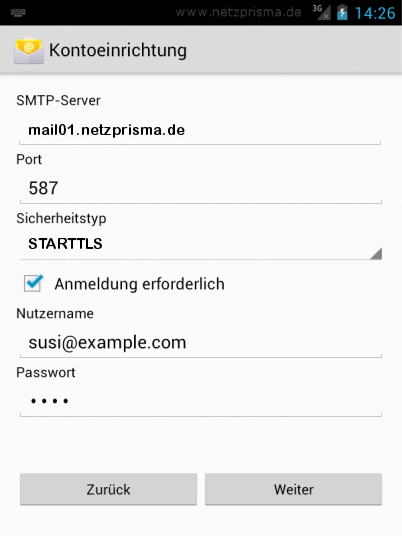
Der Assistent fragt nun unter anderem nach, wie häufig E-Mails abgerufen werden sollen. Den Dialog können Sie mit “Weiter” überspringen (Sie können diese Daten natürlich nachträglich ändern).
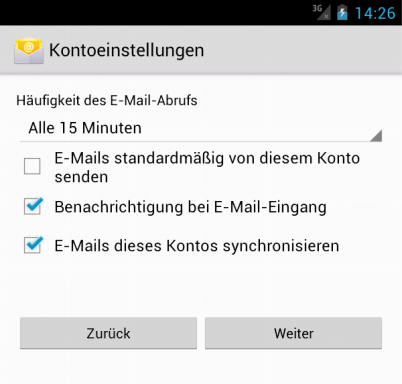
Als letzten Schritt tragen Sie noch einen Klartext-Absendernamen ein. Diesen Namen sehen Empfänger als Absender in ihrem Mailprogramm.
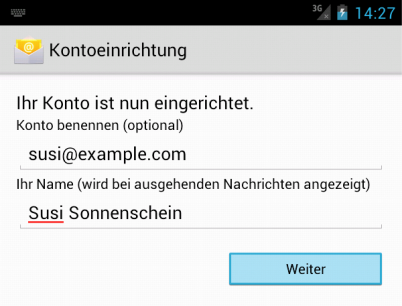
Ihr Konto sollte nun fertig eingerichtet sein:
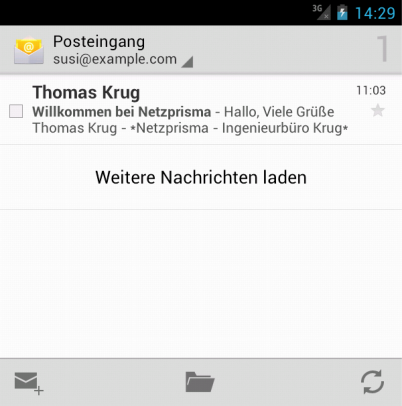
Vorhandenes E-Mail-Konto ändern
Wechseln Sie in das zu ändernde E-Mail-Konto und öffnen dort das Menü.
Tippen Sie auf “Einstellungen” und anschließend auf das Konto, das Sie ändern möchten:
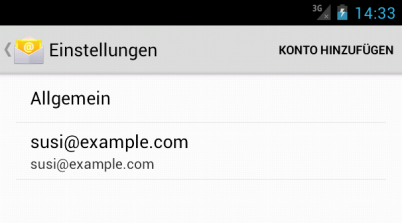
Neben Einstellungen für Signatur, Abholintervall und die Art der Benachrichtigung sind ganz unten die Servereinstellungen zu finden. Hier können Sie über “Eingehende Nachrichten” die pop3 Zugangsdaten und über “Ausgehende Nachrichten” die smtp Zugangsdaten ändern: